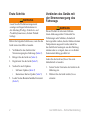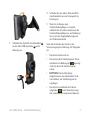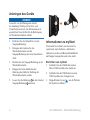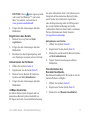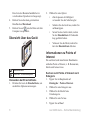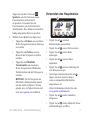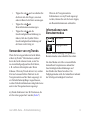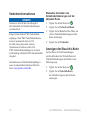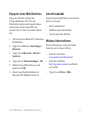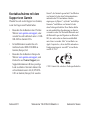nüvi
®
2400-Serie
Schnellstartanleitung
ZurVerwendungmitdenfolgendennüvi-Modellen:
2440,2450,2460

2 nüvi2400-Serie–Schnellstartanleitung
Erste Schritte
WARNUNG
Lesen Sie alle Produktwarnungen und
sonstigen wichtigen Informationen in
der Anleitung Wichtige Sicherheits- und
Produktinformationen, die dem Produkt
beiliegt.
Führen Sie folgende Schritte aus, wenn Sie das
Gerät zum ersten Mal verwenden.
1. Verbinden Sie das Gerät mit der
Stromversorgung des Fahrzeugs (Seite 2).
2. Bringen Sie das Gerät an (Seite 4).
3. Registrieren Sie das Gerät (Seite 5).
4. Suchen Sie nach Updates.
• Software-Updates (Seite 5)
• Kostenloses Karten-Update (Seite 5)
5. Laden Sie das Benutzerhandbuch herunter
(Seite 5).
Verbinden des Geräts mit
der Stromversorgung des
Fahrzeugs
WARNUNG
Dieses Produkt ist mit einem Lithium-
Ionen-Akku ausgestattet. Vermeiden Sie
Verletzungen oder Schäden, die dadurch
hervorgerufen werden, dass der Akku extremen
Temperaturen ausgesetzt wurde, indem Sie
das Gerät beim Aussteigen aus dem Fahrzeug
nehmen oder es so lagern, dass es vor direkter
Sonneneinstrahlung geschützt ist.
Laden Sie das Gerät auf, bevor Sie es im
Akkubetrieb verwenden.
1. Setzen Sie die Unterseite des Geräts in die
Halterung ein.
2. Drücken Sie das Gerät zurück, bis es
einrastet.

nüvi2400-Serie–Schnellstartanleitung 3
3. Schließen Sie das KFZ-Anschlusskabel
➊
an den Mini-USB-Anschluss
➋
an der
Halterung an.
➊
➋
4. Schließen Sie das andere Ende des KFZ-
Anschlusskabels an eine Stromquelle im
Fahrzeug an.
5. Wenn Sie in Europa einen
Verkehrsfunkempfänger verwenden,
schließen Sie die externe Antenne an den
Verkehrsfunkempfänger an, und befestigen
Sie sie mit den Saugnapfhalterungen an
der Windschutzscheibe.
Nach dem Anschluss des Geräts an die
Stromversorgung des Fahrzeugs tritt Folgendes
ein:
• Das Gerät schaltet sich ein.
• Das Gerät erfasst Satellitensignale. Wenn
mindestens ein Balken grün angezeigt
wird, hat das Gerät Satellitensignale
erfasst.
• HINWEIS: Das Gerät benötigt
möglicherweise eine unbehinderte Sicht
zum Himmel, um Satellitensignale zu
empfangen.
• Das Gerät wird während des Fahrens
aufgeladen. in der Statusleiste zeigt
den Ladestatus des integrierten Akkus an.

4 nüvi2400-Serie–Schnellstartanleitung
Anbringen des Geräts
Hinweis
Lesen Sie vor der Montage des Geräts
die Anleitung Wichtige Sicherheits- und
Produktinformationen, die Informationen zu
gesetzlichen Vorschriften für die Befestigung
an Windschutzscheiben enthält.
1. Entfernen Sie die Schutzfolie von der
Saugnapfhalterung.
2. Reinigen und trocknen Sie die
Windschutzscheibe und die
Saugnapfhalterung mit einem fusselfreien
Tuch.
3. Drücken Sie die Saugnapfhalterung an die
Windschutzscheibe.
4. Klappen Sie beim Andrücken der
Halterung den Hebel in Richtung der
Windschutzscheibe zurück.
5. Lassen Sie die Halterung
➊
in den Arm der
Saugnapfhalterung
➋
einrasten.
➊
➋
Informationen zu myStart
Verwenden Sie myStart, um das Gerät zu
registrieren, nach Software- und Karten-
Updates zu suchen, auf Benutzerhandbücher
und Support zuzugreifen und vieles mehr.
Einrichten von myStart
1. Schließen Sie das USB-Kabel an den
Micro-USB-Anschluss des Geräts an.
2. Schließen Sie das USB-Kabel an einen
USB-Anschluss des Computers an.
3. Doppelklicken Sie auf , um die Website
für myStart zu öffnen.

nüvi2400-Serie–Schnellstartanleitung 5
HINWEIS: Wenn
nicht angezeigt wird,
oder wenn Sie Windows
®
7 oder einen
Mac
®
verwenden, wechseln Sie zu
www.garmin.com/dashboard.
4. Folgen Sie den Anweisungen auf dem
Bildschirm.
Registrieren des Geräts
1. Klicken Sie in myStart auf Jetzt
registrieren.
2. Folgen Sie den Anweisungen auf dem
Bildschirm.
3. Bewahren Sie die Originalquittung oder
eine Fotokopie an einem sicheren Ort auf.
Aktualisieren der Software
1. Öffnen Sie myStart (Seite 4).
2. Registrieren Sie das Gerät (Seite 5).
3. Klicken Sie im Bereich für Software-
Updates auf Jetzt aktualisieren.
4. Folgen Sie den Anweisungen auf dem
Bildschirm.
nüMaps Guarantee
Sie haben für das Gerät Anspruch auf ein
kostenloses Karten-Update innerhalb von
60 Tagen (nach der ersten Satellitenerfassung
des nüvi während der Fahrt). Sie haben keinen
Anspruch auf das kostenlose Karten-Update,
wenn Sie das nüvi telefonisch registrieren
oder die Registrierung mehr als 60 Tage nach
der ersten Satellitenerfassung des Geräts
(während der Fahrt mit dem Gerät) vornehmen.
Weitere Informationen nden Sie unter
www.garmin.com/numaps.
Aktualisieren von Karten
1. Öffnen Sie myStart (Seite 4).
2. Registrieren Sie das Gerät (Seite 5).
3. Klicken Sie im Bereich für Karten-Updates
auf Jetzt aktualisieren.
4. Folgen Sie den Anweisungen auf dem
Bildschirm.
Herunterladen des
Benutzerhandbuchs
Das Benutzerhandbuch für Ihr Gerät ist auf der
Garmin-Website verfügbar.
1. Öffnen Sie myStart (Seite 4).
2. Registrieren Sie das Gerät (Seite 5).
3. Klicken Sie auf Benutzerhandbücher.

6 nüvi2400-Serie–Schnellstartanleitung
Eine Liste der Benutzerhandbücher in
verschiedenen Sprachen wird angezeigt.
4. Klicken Sie neben dem gewünschten
Handbuch auf Download.
5. Klicken Sie auf
, um die Datei auf dem
Computer zu speichern.
Übersicht über das Gerät
➊
➋
➊
Einschalttaste
➋
microSD
™
-Kartensteckplatz
Verwenden der Einschalttaste
1. Drücken Sie kurz die Einschalttaste, um
zusätzliche Optionen anzuzeigen.
2. Wählen Sie eine Option:
• Zum Anpassen der Helligkeit
verwenden Sie den Schieberegler.
• Schalten Sie das Gerät aus, indem Sie
auf Aus tippen.
• Setzen Sie das Gerät zurück, indem
Sie die Einschalttaste 10 Sekunden
lang gedrückt halten.
• Verlassen Sie das Menü, indem Sie
kurz die Einschalttaste drücken.
Informationen zu Points of
Interest
Die auf dem Gerät installierten Detailkarten
enthalten Points of Interest, z. B. Restaurants,
Hotels und Autoservices.
Suchen nach Points of Interest nach
Kategorie
1. Tippen Sie im Hauptmenü auf
Zieleingabe > Points of Interest.
2. Wählen Sie eine Kategorie aus.
3. Wählen Sie bei Bedarf eine
Unterkategorie.
4. Wählen Sie ein Ziel aus.
5. Tippen Sie auf Los!.

nüvi2400-Serie–Schnellstartanleitung 7
Tippen Sie auf dieser Seite auf
>
Speichern, um die Position in einem
Favoritenordner auf dem Gerät
zu speichern. Verwenden Sie den
Favoritenordner, um die Position Ihres
Arbeitsplatzes, Ihres Zuhauses und anderer
häug aufgesuchter Ziele zu speichern.
6. Wählen Sie bei Bedarf eine Option aus:
• Tippen Sie auf Fahren, um eine Route
für die Navigation mit einem Fahrzeug
zu erstellen.
• Tippen Sie auf Zu Fuss, um eine
Route für die Navigation zu Fuß zu
erstellen.
• Tippen Sie auf Öffentliche
Verkehrsmittel, um eine Route
für die Navigation mit öffentlichen
Verkehrsmitteln und mit Fußwegen zu
erstellen.
HINWEIS: Für die Navigation mit
öffentlichen Verkehrsmitteln müssen
auf dem Gerät cityXplorer
™
-Karten
geladen sein. cityXplorer-Karten sind
unter www.garmin.com erhältlich.
Verwenden des Hauptmenüs
➊
➋ ➌
➍ ➐ ➑➎ ➏
• Tippen Sie auf
➊
, um einen
Benutzermodus auszuwählen.
• Tippen Sie auf
➋
, um ein Ziel zu suchen.
• Tippen Sie auf
➌
, um die Karte
anzuzeigen.
• Tippen Sie auf
➍
, um eine Route
anzuhalten.
• Tippen Sie auf
➎
, um eine Umleitung für
eine Route anzuzeigen.
• Auf einigen Geräten müssen Sie auf
➏
tippen, um einen Anruf zu tätigen,
wenn ein kompatibles Mobiltelefon
angeschlossen ist.
Weitere Informationen nden Sie unter
www.garmin.com/bluetooth.
• Tippen Sie auf
➐
, um die Lautstärke
anzupassen.
• Tippen Sie auf
➑
, um die Menüs für Extras
und Einstellungen zu öffnen.

8 nüvi2400-Serie–Schnellstartanleitung
Anzeige der Route auf der
Karte
Hinweis
Die Funktion für Symbole zu
Geschwindigkeitsbeschränkungen dient
ausschließlich Informationszwecken.
Es liegt in der Verantwortung des
Fahrers, jederzeit alle ausgeschilderten
Geschwindigkeitsbeschränkungen einzuhalten
und gutes Urteilsvermögen beim Fahren
einzusetzen. Garmin ist nicht für Bußgelder
oder Vorladungen verantwortlich, die
Ihnen durch das Nichtbeachten geltender
Verkehrsregeln und Verkehrsschilder entstehen.
Die Route wird auf der Karte mit einer
magentafarbenen Linie gekennzeichnet. Wenn
Sie von der ursprünglichen Route abweichen,
berechnet das Gerät die Route neu. Beim
Fahren auf den meisten Straßen kann ein
Symbol für Geschwindigkeitsbeschränkungen
angezeigt werden.
Verwenden der Kartenfunktionen
➊ ➋
➌
➍ ➎
➏
➐
➑
➒
• Tippen Sie auf
➊
, um die nächste
Abbiegung anzuzeigen.
Wenn eine Ansicht der
Kreuzung verfügbar ist, wird die
Kreuzungsansicht angezeigt.
• Tippen Sie auf
➋
, um die Abbiegeliste
anzuzeigen.
• Tippen Sie auf
➌
, um die Ansicht zu
vergrößern oder zu verkleinern.
• Tippen Sie auf
➍
, um zum Hauptmenü
zurückzukehren.
• Berühren Sie
➍
auf einem beliebigen
Bildschirm etwas länger, um zum
Hauptmenü zurückzukehren.
• Tippen Sie auf
➎
, um das Datenfeld
zu ändern.
• Tippen Sie auf
➏
, um die Seite Wo
bin ich? anzuzeigen.

nüvi2400-Serie–Schnellstartanleitung 9
• Tippen Sie auf
➐
, und verschieben Sie
die Karte mit dem Finger, um einen
anderen Bereich der Karte anzuzeigen.
• Tippen Sie auf
➑
, um
Reiseinformationen anzuzeigen.
• Tippen Sie auf
➒
, um die
Geschwindigkeitsbeschränkung zu
ändern, falls das Symbol für die
Geschwindigkeitsbeschränkung auf
der Karte nicht richtig ist.
Verwenden von myTrends
Wenn Sie bei eingeschaltetem Gerät fahren,
erfasst myTrends
™
Informationen, anhand
derer das Gerät erkennen kann, wenn Sie
zu einem häug aufgesuchten Ziel fahren,
z. B. zu Ihrem Arbeitsplatz oder Ihrem
Zuhause. Wenn myTrends aktiviert ist, werden
Ziel und voraussichtliche Fahrtzeit in der
Navigationsleiste auf der Karte angezeigt. Ist
ein Verkehrsfunkempfänger angeschlossen,
werden Verkehrsinformationen möglicherweise
auch in der Navigationsleiste angezeigt.
myTrends funktioniert nur für Positionen, die
als Favoriten gespeichert wurden (Seite 7).
Wenn in der Navigationsleiste
Informationen von myTrends angezeigt
werden, können Sie auf die Leiste tippen,
um Routeninformationen aufzurufen.
Informationen zum
Benutzermodus
Auto-Modus
Fußgängermodus
Routen werden abhängig vom gewählten
Benutzermodus unterschiedlich berechnet.
Im Auto-Modus wird die voraussichtliche
Ankunftszeit beispielsweise anhand der
Geschwindigkeitsbeschränkungen auf
den Straßen der Route berechnet. Im
Fußgängermodus wird die Ankunftszeit anhand
der Schrittgeschwindigkeit berechnet.

10 nüvi2400-Serie–Schnellstartanleitung
Verkehrsinformationen
Hinweis
Garmin ist nicht für die Zuverlässigkeit
oder Aktualität der Verkehrsinformationen
verantwortlich.
Einige Geräte können TMC-Verkehrsfunk
empfangen. Das TMC-Verkehrsfunkabonne-
ment ist automatisch aktiviert. Für
die Aktivierung muss kein weiteres
Abonnement erworben werden. Der
TMC-Verkehrsfunkempfänger ist in das im
Lieferumfang enthaltene KFZ-Anschlusskabel
integriert.
Informationen zu Verkehrsfunkempfängern
sowie zu abgedeckten Gebieten nden Sie
unter www.garmin.com/trafc.
Manuelles Vermeiden von
Verkehrsbehinderungen auf der
aktuellen Route
1. Tippen Sie auf der Karte auf .
2. Tippen Sie auf Verkehr auf Route.
3. Tippen Sie bei Bedarf auf die Pfeile, um
weitere Verkehrsbehinderungen auf der
Route anzuzeigen.
4. Tippen Sie auf Vermeiden.
Anzeigen der Stau-Info-Karte
Auf der Karte mit Verkehrsmeldungen
werden farbcodiert der Verkehrsuss und
Verkehrsbehinderungen auf Straßen in der
Nähe angezeigt.
1. Tippen Sie auf der Karte auf .
2. Tippen Sie auf Stau-Info-Karte,
um Verkehrsereignisse auf der Karte
anzuzeigen.

nüvi2400-Serie–Schnellstartanleitung 11
Koppeln eines Mobiltelefons
Einige nüvi-Modelle verfügen über
Freisprechfunktionen. Bevor Sie das
Mobiltelefon und das Gerät koppeln können,
müssen beide Geräte eingeschaltet und
maximal 10 m (33 Fuß) voneinander entfernt
sein.
1. Aktivieren Sie die Bluetooth
®
-Funktion des
Mobiltelefons.
2. Tippen Sie auf Extras > Einstellungen >
Bluetooth.
3. Tippen Sie auf Bluetooth > Aktiviert >
Speichern.
4. Tippen Sie auf Telefon hinzufügen > OK.
5. Wählen Sie das Mobiltelefon aus, und
tippen Sie auf OK.
6. Geben Sie auf dem Mobiltelefon die
Bluetooth-PIN (1234) des Geräts ein.
Anschlusskabel
Es gibt folgende Möglichkeiten, das Gerät mit
Strom zu versorgen:
• KFZ-Anschlusskabel
• SB-Kabel (optionales Zubehör)
• Netzteil (optionales Zubehör)
Weitere Informationen
Weitere Informationen zu diesem Produkt
nden Sie auf der Garmin-Website.
• Rufen Sie die Website
www.garmin.com/ontheroad auf.
• Rufen Sie die Website
http://buy.garmin.com auf, um Zubehör
zu erwerben.
• Tippen Sie auf Extras > Hilfe.

Kontaktaufnahme mit dem
Support von Garmin
Wenden Sie sich an den Support von Garmin,
wenn Sie Fragen zum Produkt haben.
• Besuchen Sie als Kunde in den USA die
Website www.garmin.com/support, oder
wenden Sie sich telefonisch unter +1-800-
800-1020 an Garmin USA.
• In Großbritannien wenden Sie sich
telefonisch unter 0808-238-0000 an
Garmin (Europe) Ltd.
• Besuchen Sie als Kunde in Europa die
Website www.garmin.com/support, und
klicken Sie auf Contact Support, um
Supportinformationen für das jeweilige
Land zu erhalten. Alternativ können Sie
sich telefonisch unter +44 (0) 870-850-
1241 an Garmin (Europe) Ltd. wenden.
Garmin
®
, das Garmin-Logo und nüvi
®
sind Marken
von Garmin Ltd. oder deren Tochterunternehmen
und sind in den USA und anderen Ländern
eingetragen. cityXplorer
™
, myTrends
™
und nüMaps
Guarantee
™
sind Marken von Garmin Ltd. oder
deren Tochtergesellschaften. Diese Marken dürfen
nur mit ausdrücklicher Genehmigung von Garmin
verwendet werden. Die Wortmarke Bluetooth
®
und
die Bluetooth-Logos sind Eigentum von Bluetooth
SIG, Inc. und werden von Garmin ausschließlich
unter Lizenz verwendet. Mac
®
ist eine Marke von
Apple Computer Inc., die in den USA und anderen
Ländern eingetragen ist. microSD
™
ist eine Marke
von SD-3C, LLC.
© 2011 Garmin Ltd. oder deren Tochtergesellschaften
Februar2011 Teilenummer190-01252-52Überarb.A GedrucktinTaiwan
-
 1
1
-
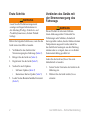 2
2
-
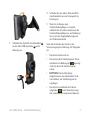 3
3
-
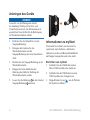 4
4
-
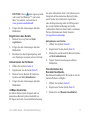 5
5
-
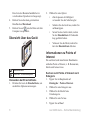 6
6
-
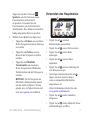 7
7
-
 8
8
-
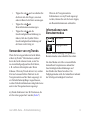 9
9
-
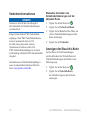 10
10
-
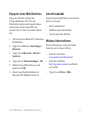 11
11
-
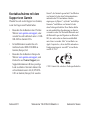 12
12
Verwandte Artikel
-
Garmin nuvi 2250, GPS, NA Clam Schnellstartanleitung
-
Garmin nüvi® 2300LM Schnellstartanleitung
-
Garmin NUVI 2460 Benutzerhandbuch
-
Garmin Nüvi 3760 for Volvo Cars Benutzerhandbuch
-
Garmin nüvi® 2555LMTHD Benutzerhandbuch
-
Garmin nüvi® 2555LMTHD Schnellstartanleitung
-
Garmin nüvi® 3450 Benutzerhandbuch
-
Garmin Nüvi 1210 Benutzerhandbuch
-
Garmin nüvi® 3760 (Volvo) Schnellstartanleitung
-
Garmin nuLink! 2340 LIVE Benutzerhandbuch